

Профили вывода определяют, как система должна печатать цвета. Для указания профилей вывода, которые должны применяться для цветопередачи на данном печатном материале, PRISMAsync использует группы печатных материалов.
Если применяемые по умолчанию профили вывода не позволяют для определенного печатного материала достичь стандартов воспроизведения цветов, можно создать новые профили вывода. Проверка точности профиля позволяет определить необходимость создания новых выходных профилей для определенного носителя. (Выполнение проверки цветов)
Новые профили вывода создаются в процессе калибровки группы печатных материалов. Встроенный профилировщик цветов создает и устанавливает профиль вывода и кривую калибровки для каждого полутона. В ходе данной процедуры измеряются карты калибровки, напечатанные на определенном печатном материале.
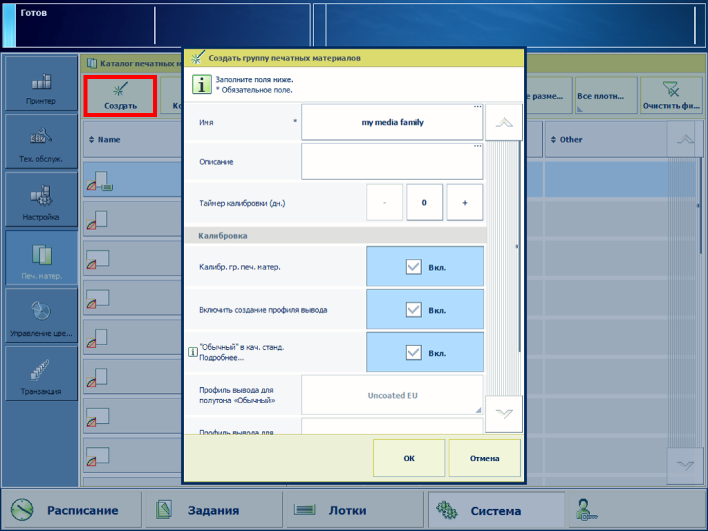 Указание параметров калибровки группы печатных материалов и создание профиля вывода
Указание параметров калибровки группы печатных материалов и создание профиля выводаДополнительная информация:
О потоке операций, основанном на цветах, см. Сведения о рабочем процессе, основанном на цветах.
Калибровка — см. Сведения о калибровке.
Об уровнях допусков см. Просмотр уровней допусков для оценки цветов.
О показателях см. Показатели проверки цветов.
Перед продолжением этой процедуры всегда следует выполнять калибровку принтера.
Для достижения оптимального качества печати необходимо определить правильные значения для следующих атрибутов печатного материала:
Размер
Вес
Тип поверхности
После создания выходных профилей в окне обратной связи отображаются результаты выполненной процедуры.
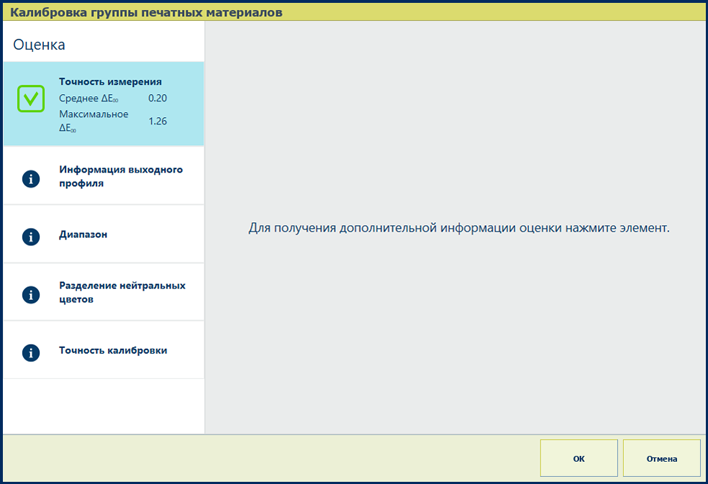 Окно обратной связи по процедуре создания профиля
Окно обратной связи по процедуре создания профиляПри отображении зеленой галочки коснитесь [ОК], чтобы сохранить новые калибровочные кривые.
При отображении красного креста воспользуйтесь следующей таблицей для оценки результата. Затем щелкните [ОК], чтобы сохранить новые калибровочные кривые, или [Отмена], чтобы удалить результаты.
|
Экран обратной связи |
Примечания |
|---|---|
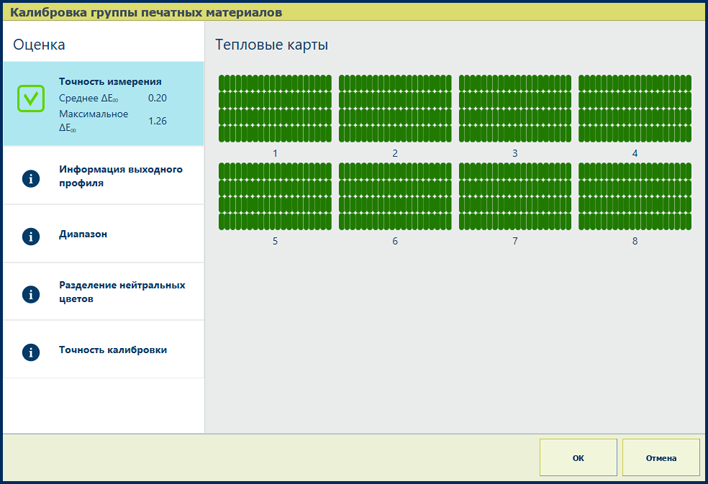
|
Описание Значения ΔE информационного блока [Точность измерения] показывают точность, с которой печатаются и измеряются пятна. На панели управления отображается тепловая карта, расположение пятен которой соответствует напечатанной схеме. |
|
Оценка
|
|
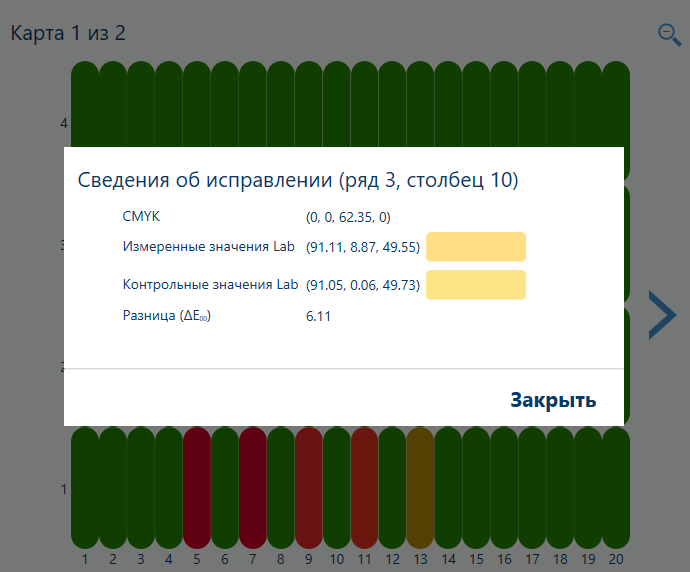
|
Варианты действий для повышения качества цвета
|
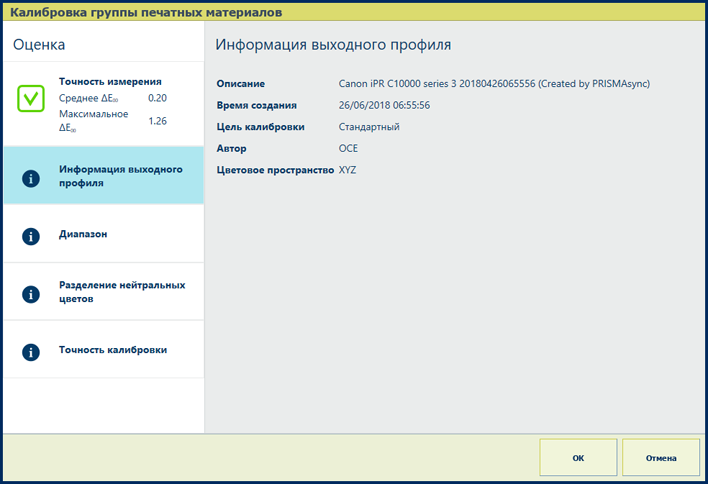
|
Описание В информационном блоке [Информация выходного профиля] отображаются следующие характеристики выходного профиля: описание, время создания, цель калибровки, автор и цветовое пространство. |
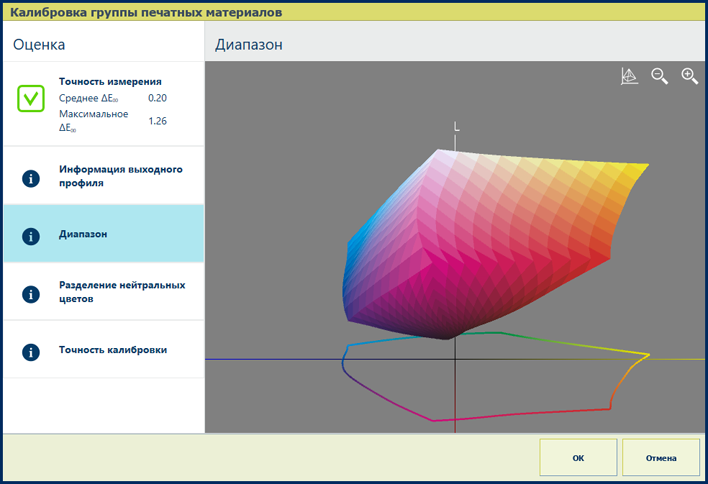
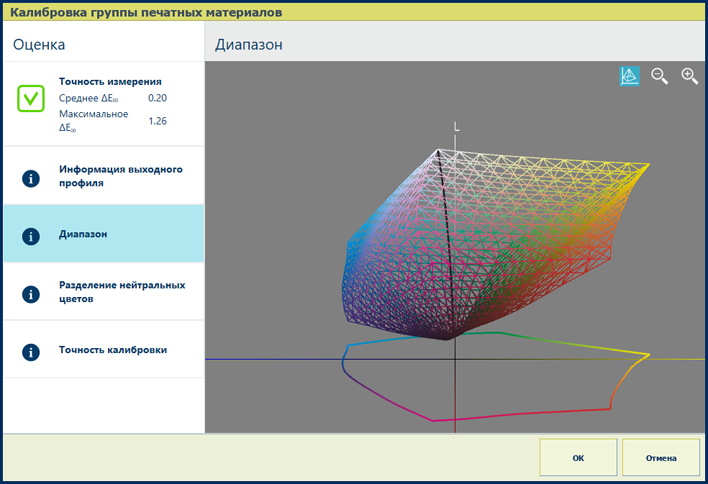
|
Описание В информационном блоке [Диапазон] отображается качество выходного профиля. Это визуальное представление цветового охвата, который может получить принтер с созданным выходным профилем на используемом носителе. Коснитесь значка каркаса |
|
Оценка
|
|
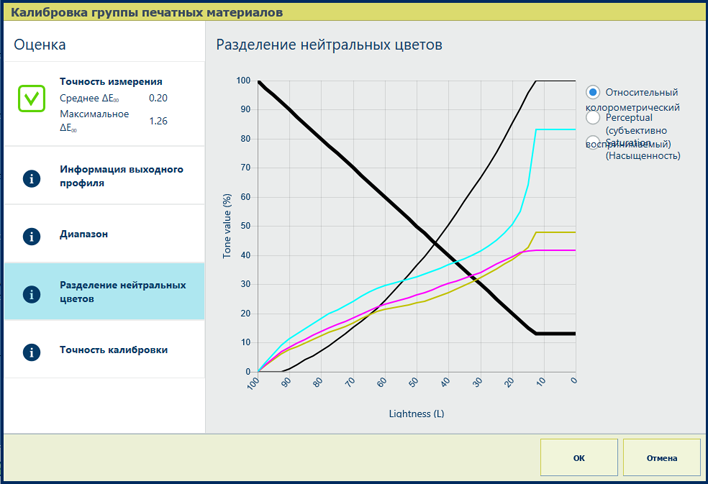
|
Описание Толстая черная линия на графике [Разделение нейтральных цветов] показывает, как оттенки серого цвета воспроизводятся с использованием отдельных оттенков голубого, пурпурного, желтого и черного цветов (CMYK). Обратите внимание, что самое темное значение освещенности находится слева, а самое светлое значение — справа. |
|
Объяснение для варианта [Относительный колорометрический] Цветопередача [Относительный колорометрический] воспроизводит истинные цвета, например для пробной печати и плашечных цветов.
|
|
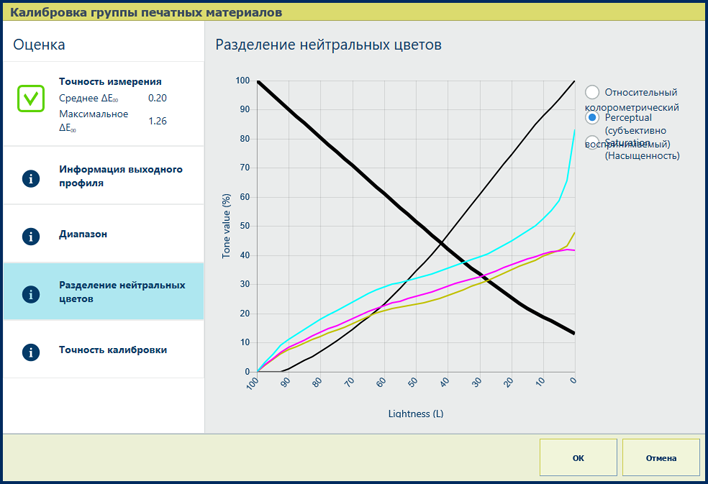
|
Объяснение для варианта [Perceptual (субъективно воспринимаемый)] Цветопередача [Perceptual (субъективно воспринимаемый)] воспроизводит контрасты в темно-серых областях, например для фотографий.
|
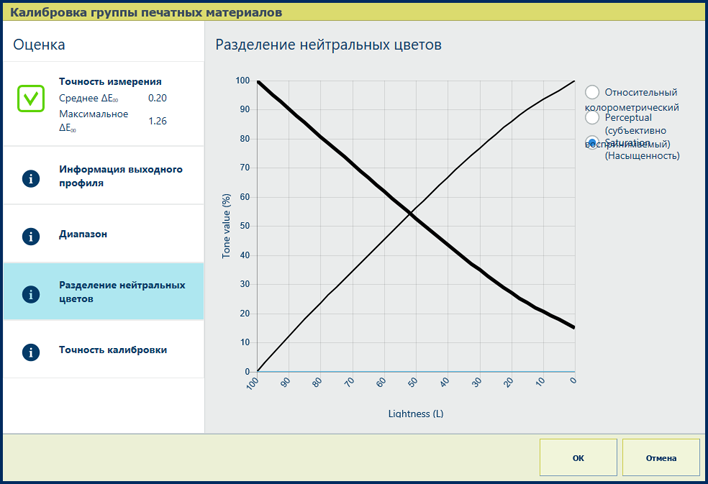
|
Объяснение для варианта [Saturation (Насыщенность)] Цветопередача [Saturation (Насыщенность)] воспроизводит насыщенные цвета, например для бизнес-графики.
|

|
Описание Процентные значения информационного блока [Точность калибровки] показывают, насколько хорошо соответствуют друг другу процедура калибровки и выходной профиль. График показывает для каждого цветового канала, насколько измеренные значения близки к целевым значениям. |